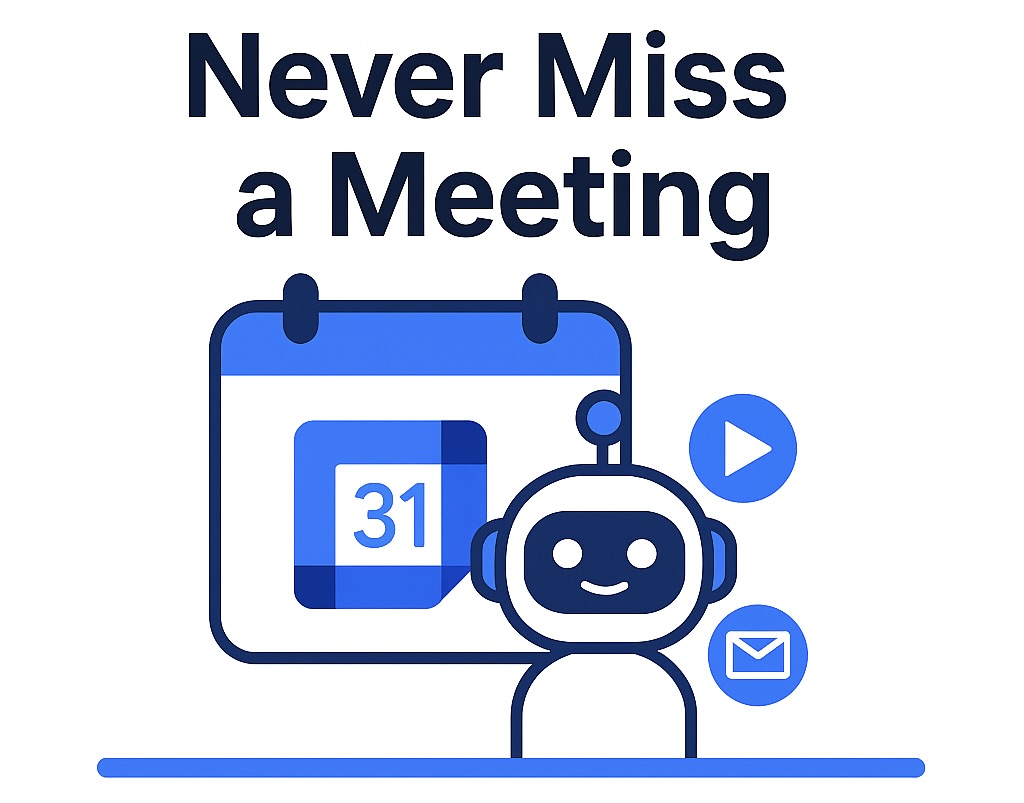
Không bao giờ bỏ lỡ cuộc họp: Đồng bộ Google Calendar của SeaMeet mang đến Auto-Join và Auto-Share
Mục Lục
Google Calendar là trung tâm của nhiều doanh nghiệp trên khắp thế giới, giữ cho các nhóm có tổ chức qua các cuộc họp và múi giờ. SeaMeet – trợ lý cuộc họp AI từ Seasalt.ai – giờ đây cung cấp tích hợp Google Calendar mượt mà với hai tính năng nổi bật: Auto-Join và Auto-Share. Điều này có nghĩa là bạn có thể để AI copilot của mình tự động tham gia và ghi âm các cuộc họp thay mặt bạn, và thậm chí gửi email ghi chú cuộc họp cho người tham gia (hoặc chỉ cho chính bạn) sau mỗi cuộc gọi – tất cả mà không cần nỗ lực thủ công. Trong bài viết này, chúng ta sẽ đi sâu vào cách hoạt động của đồng bộ Google Calendar của SeaMeet, cách thiết lập và tại sao những tính năng này thúc đẩy năng suất cho các chuyên gia kinh doanh và nhóm nhỏ.
SeaMeet + Google Calendar: Trải nghiệm cuộc họp mượt mà
Bằng cách tích hợp SeaMeet với Google Calendar, bạn về cơ bản đặt việc tham gia cuộc họp và ghi chú vào chế độ lái tự động. Khi được kết nối, SeaMeet sẽ tự động tham gia bất kỳ cuộc họp trực tuyến nào được lên lịch trong lịch của bạn và bắt đầu ghi âm và phiên âm ngay từ thời điểm bắt đầu. Bạn không còn cần nhớ khởi động máy ghi âm hoặc vội vàng mời bot vào phút cuối – SeaMeet đảm bảo rằng nó có mặt trong cuộc họp đúng giờ, mọi lúc.
Tại sao tích hợp này lại quan trọng? Đối với nhiều chuyên gia và doanh nghiệp nhỏ, Google Workspace™ là xương sống của hoạt động hàng ngày. Tích hợp sâu của SeaMeet có nghĩa là nó hoạt động như một phần mở rộng tự nhiên của Google Calendar và Meet. Bạn đăng nhập bằng tài khoản Google và ủy quyền cho SeaMeet, và từ đó nó hoạt động tự động – AI xử lý việc tham gia cuộc họp và tổ chức ghi chú của bạn. Lợi ích là gấp đôi: bạn không bao giờ bỏ lỡ những cuộc thảo luận quan trọng, và bạn duy trì một kho lưu trữ có tổ chức của tất cả những hiểu biết từ cuộc họp mà không cần nỗ lực thêm. Nó giống như có một trợ lý ảo chăm chỉ tham dự mọi cuộc họp và lưu trữ ghi chú ở đúng nơi cho bạn.
Tự động tham gia cuộc họp – Trợ lý AI của bạn luôn đúng giờ
Một trong những tính năng nổi bật của đồng bộ lịch SeaMeet là Auto-Join. Tính năng này cho phép SeaMeet tự động tham gia các cuộc họp trực tuyến của bạn (như cuộc gọi Google Meet) khi chúng bắt đầu, mà không cần mời thủ công hoặc nhấp vào “ghi âm”. Khi được kích hoạt, bot SeaMeet sẽ tham gia vào thời gian bắt đầu đã lên lịch và ngay lập tức bắt đầu ghi âm và phiên âm cuộc trò chuyện. Về cơ bản, SeaMeet trở thành một người tham gia đáng tin cậy trong lịch của bạn – một người có công việc duy nhất là ghi lại mọi thứ được nói và không bao giờ mệt mỏi hoặc mất tập trung.
Hãy tưởng tượng bạn có các cuộc họp liên tiếp hoặc đến muộn vài phút cho một cuộc gọi – với auto-join, SeaMeet sẽ đã có mặt trong cuộc họp, ghi âm từ giây đầu tiên, vì vậy bạn sẽ không mất bất kỳ ngữ cảnh nào. Nếu bạn có lịch đặt kép, SeaMeet thậm chí có thể tham gia một cuộc họp trong khi bạn tham dự cuộc họp khác, đảm bảo không có cuộc họp nào bị bỏ quên. Cách tiếp cận tự động này có nghĩa là bạn có thể tập trung vào cuộc thảo luận hiện tại (hoặc xử lý cuộc gọi khách hàng khẩn cấp đó) trong khi SeaMeet ghi chú trong cuộc họp khác.
Nó hoạt động như thế nào? Tích hợp SeaMeet với Google Calendar cho phép nó xem lịch trình cuộc họp và chi tiết cuộc họp của bạn. Khi bạn bật auto-join, SeaMeet quét lịch của bạn để tìm bất kỳ sự kiện nào có liên kết cuộc họp trực tuyến và được lên lịch trong tương lai. Sau đó nó đồng bộ những cuộc họp đó vào “Danh sách cuộc họp” SeaMeet của bạn – một chế độ xem dòng thời gian của các cuộc họp sắp tới và đã qua trong ứng dụng SeaMeet. Vào thời gian bắt đầu chính xác, SeaMeet tự động tham gia cuộc gọi và bắt đầu ghi âm, giống như một người tham gia con người sẽ làm. Bạn sẽ thấy SeaMeet Copilot tham gia Google Meet của bạn (hoặc cuộc gọi Zoom/Teams, nếu đó là liên kết bạn cung cấp) và lặng lẽ ghi lại cuộc thảo luận. Khi cuộc họp kết thúc, SeaMeet tạo ra bản phiên âm và tóm tắt AI (cộng với các mục hành động, v.v.), mà bạn có thể xem lại theo sự thuận tiện của mình.
Mẹo: Để SeaMeet tự động tham gia thành công, hãy đảm bảo rằng các sự kiện lịch của bạn bao gồm liên kết cuộc họp trực tuyến (Google Meet, Zoom, Microsoft Teams, v.v.). Trong Google Calendar, chỉ cần nhấp vào “Thêm họp video” (Google Meet) khi tạo sự kiện, hoặc dán URL cuộc họp của bên thứ ba. SeaMeet cần một liên kết cuộc họp hợp lệ trong lời mời để biết đi đâu – nó sẽ không tham gia các sự kiện không có liên kết cuộc họp video. Miễn là có liên kết, SeaMeet sẽ làm phần còn lại.
Lợi ích của auto-join là ngay lập tức đối với năng suất: bạn không bao giờ bỏ lỡ chi tiết cuộc họp do tham gia muộn hoặc lỗi con người, và bạn tiết kiệm thời gian bằng cách không phải tự thiết lập ghi âm. Các doanh nhân bận rộn và nhóm trong các thị trường nhanh như Singapore hoặc Indonesia thường có lịch trình chặt chẽ; SeaMeet đảm bảo rằng mọi cuộc họp – dù là khách hàng ở Manila hay cuộc gọi nhóm ở Jakarta – đều được tính đến, ngay cả khi bạn cá nhân không thể ở hai nơi cùng một lúc. Bằng cách giao phó nhiệm vụ tầm thường của việc tham gia và ghi âm cuộc họp cho SeaMeet, bạn giải phóng bản thân để tập trung vào cuộc trò chuyện và theo dõi thay vì cơ chế ghi chú.
Cách kết nối SeaMeet với Google Calendar và kích hoạt Auto-Join (Từng bước)
Bắt đầu với đồng bộ Google Calendar của SeaMeet rất đơn giản. Chỉ trong vài phút, bạn có thể thiết lập để bắt đầu tự động tham gia các cuộc họp của mình:
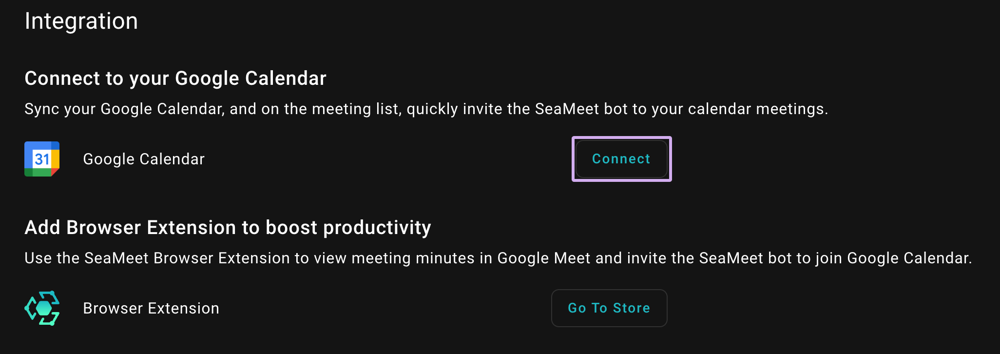
Cài đặt tích hợp của SeaMeet cho phép bạn kết nối Google Calendar của mình bằng một cú nhấp chuột.
-
Kết nối SeaMeet với Google: Trong ứng dụng SeaMeet hoặc bảng điều khiển web của bạn, điều hướng đến cài đặt tích hợp tài khoản. Nhấp vào tùy chọn Google Calendar và ủy quyền cho SeaMeet kết nối với tài khoản Google của bạn. (SeaMeet sử dụng đăng nhập OAuth2 an toàn của Google, vì vậy bạn có thể đăng nhập an toàn bằng tài khoản Google Workspace.) Khi được kết nối, SeaMeet sẽ có quyền truy cập chỉ đọc vào lịch trình lịch của bạn – nó đồng bộ các sự kiện nhưng sẽ không sửa đổi chúng.
-
Kích hoạt tự động tham gia cuộc họp: Tiếp theo, đi đến Tùy chọn cuộc họp trong SeaMeet. Tìm cài đặt “Tự động tham gia cuộc họp” và bật nó lên. Bạn sẽ được yêu cầu chọn cuộc họp nào SeaMeet nên tự động tham gia – chọn “Tất cả cuộc họp trong lịch của tôi”. Cài đặt này cho SeaMeet biết để theo dõi tất cả các sự kiện trên Google Calendar đó cho các cuộc họp có thể tham gia. Lưu hoặc xác nhận tùy chọn này.
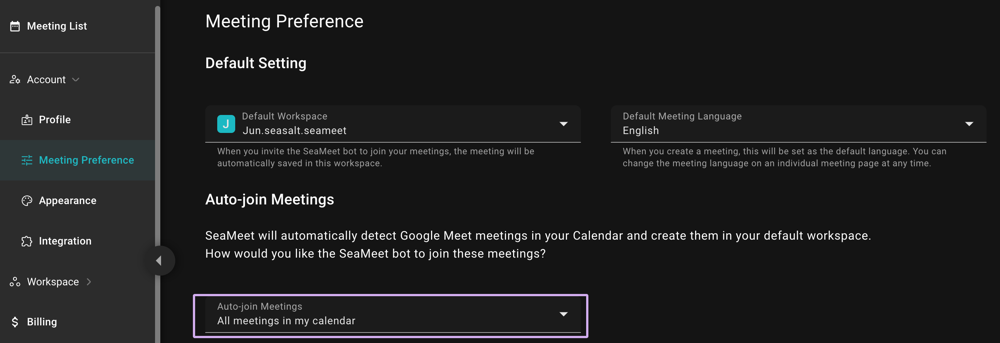
-
Xác minh đồng bộ cuộc họp: Sau khi kích hoạt, bạn có thể kiểm tra Danh sách cuộc họp hoặc bảng điều khiển của SeaMeet. Bạn sẽ thấy các cuộc họp sắp tới đã lên lịch của mình được liệt kê ở đó (thường được làm nổi bật, vì chúng đang trong hàng đợi để tự động tham gia). SeaMeet sẽ liên tục đồng bộ các sự kiện mới từ Google Calendar của bạn. Nếu bạn tạo một sự kiện cuộc họp mới cho ngày mai với liên kết Google Meet, ví dụ, nó sẽ xuất hiện trong danh sách SeaMeet sớm, sẵn sàng để tự động tham gia.
-
Tận hưởng cuộc họp không cần tay: Đó là tất cả – Google Calendar của bạn giờ đây được liên kết với SeaMeet. Khi đến giờ cuộc họp, bot SeaMeet tự động nhảy vào cuộc gọi và bắt đầu ghi âm. Bạn không cần phải cử động ngón tay. Sau cuộc họp, chỉ cần đến SeaMeet để xem lại bản phiên âm, tóm tắt được tạo bởi AI và ghi âm. Bạn thậm chí có thể chia sẻ những ghi chú này hoặc xuất chúng sang Google Docs bằng một cú nhấp chuột, vì SeaMeet được tích hợp chặt chẽ với Google Drive.
(Nếu bạn cần tắt auto-join, bạn có thể ngắt kết nối tích hợp Google Calendar hoặc chuyển đổi cài đặt auto-join. SeaMeet cũng cho phép xóa các cuộc họp cụ thể khỏi hàng đợi auto-join nếu cần – cho bạn kiểm soát hoàn toàn.)
Tự động chia sẻ ghi chú cuộc họp – Không còn email theo dõi thủ công
Trong khi Auto-Join xử lý việc ghi âm cuộc họp của bạn, Auto-Share tiết kiệm thời gian của bạn sau cuộc họp bằng cách tự động phân phối ghi chú cuộc họp cho những người cần chúng. Thay vì chuyển tiếp email tóm tắt hoặc tải lên ghi chú thủ công, SeaMeet có thể gửi bản phiên âm và tóm tắt cuộc họp qua email ngay khi cuộc gọi kết thúc. Điều này có thể thực hiện được nhờ tích hợp Google Calendar – vì SeaMeet biết ai được mời đến cuộc họp của bạn (và địa chỉ email của họ), nó có thể thông minh chia sẻ tóm tắt với người tham gia theo tùy chọn của bạn. Đối với các nhà lãnh đạo nhóm và chủ sở hữu doanh nghiệp nhỏ, điều này có nghĩa là một điều ít hơn trong danh sách kiểm tra sau cuộc họp của bạn: mọi người nhận được biên bản cuộc họp mà bạn không cần phải cử động ngón tay.
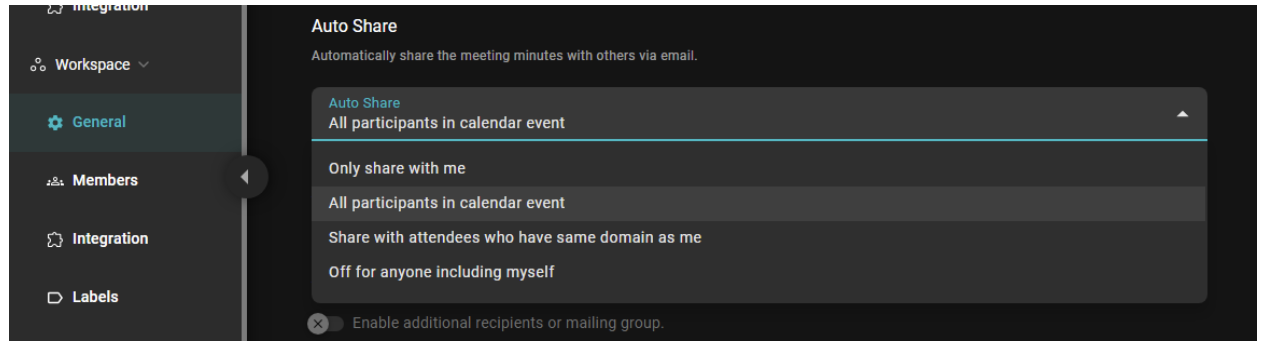
Cài đặt Auto-Share của SeaMeet cung cấp bốn chế độ linh hoạt để kiểm soát ai nhận biên bản cuộc họp tự động.
Trong cài đặt chung của SeaMeet (hiển thị ở trên), bạn có thể chọn một trong bốn tùy chọn cho cách ghi chú cuộc họp được chia sẻ sau mỗi cuộc gọi. Mức độ kiểm soát này đảm bảo rằng bạn duy trì quyền riêng tư khi cần thiết và chia sẻ thông tin khi chúng có giá trị. Bốn chế độ Auto-Share là:
- Chỉ chia sẻ với tôi: SeaMeet sẽ gửi ghi chú cuộc họp chỉ cho bạn (người tổ chức hoặc người dùng SeaMeet). Điều này hữu ích nếu bạn muốn một bản ghi cá nhân của cuộc họp nhưng thích chuyển tiếp hoặc chia sẻ thông tin chi tiết với người khác một cách thủ công.
- Tất cả người tham gia trong sự kiện lịch: SeaMeet sẽ gửi ghi chú cho tất cả những người được mời trong sự kiện lịch. Điều này đảm bảo rằng mỗi người tham gia (và thậm chí những người được mời không thể tham gia) nhận được cùng một tóm tắt và bản phiên âm trong hộp thư của họ. Nó hoàn hảo cho các cuộc họp nhóm hoặc cuộc gọi khách hàng nơi bạn muốn minh bạch hoàn toàn và theo dõi nhất quán cho tất cả người tham gia.
- Chia sẻ với người tham gia có cùng tên miền với tôi: SeaMeet sẽ chia sẻ ghi chú với những người trên tên miền công ty của bạn (ví dụ: đồng nghiệp của bạn), nhưng sẽ loại trừ khách bên ngoài. Ví dụ, nếu email của bạn là alice@company.com và bạn gặp khách hàng john@client.com, SeaMeet sẽ tự động chia sẻ ghi chú với đồng nghiệp @company.com của Alice trong lời mời, nhưng không phải với John. Chế độ này hữu ích khi bạn muốn lưu hành biên bản nội bộ nhưng không gửi chúng tự động cho người tham gia bên ngoài.
- Tắt cho tất cả mọi người (bao gồm cả tôi): SeaMeet sẽ không tự động gửi ghi chú cuộc họp cho bất kỳ ai khi chế độ này được chọn. Bạn có thể chọn “Tắt” cho các cuộc họp nhạy cảm hoặc nếu bạn thích xem lại ghi chú trước khi chia sẻ. (Ngay cả với Auto-Share tắt, bạn luôn có thể chia sẻ ghi chú cuộc họp một cách thủ công sau này.)
Những chế độ này làm cho Auto-Share có khả năng thích ứng cao với các ngữ cảnh cuộc họp khác nhau – bạn quyết định xem ghi chú có đi chỉ cho bạn, cho tất cả mọi người, chỉ cho nhóm, hoặc cho không ai theo mặc định.
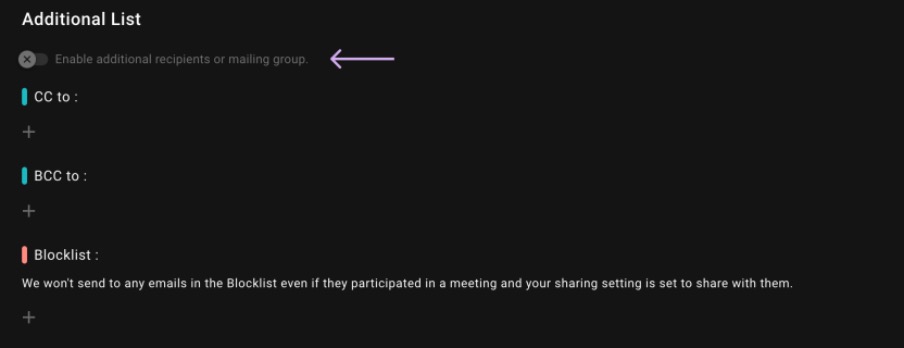
SeaMeet cũng cung cấp “Danh sách bổ sung” để kiểm soát chia sẻ chi tiết, bao gồm CC, BCC và Danh sách chặn.
Nếu bạn kích hoạt tùy chọn Danh sách bổ sung trong cài đặt Auto-Share, bạn có thể chỉ định người nhận bổ sung hoặc quy tắc cho việc chia sẻ:
- CC/BCC: Thêm địa chỉ email cụ thể (hoặc địa chỉ email nhóm) vào CC hoặc BCC trên mỗi tóm tắt cuộc họp được chia sẻ tự động. Ví dụ, bạn có thể luôn CC một người quản lý dự án hoặc BCC hệ thống CRM hoặc kho lưu trữ của bạn, để họ nhận được bản sao của mỗi tóm tắt cuộc họp. Điều này tuyệt vời để bao gồm các bên liên quan hoặc ghi lại ghi chú trong hệ thống bên ngoài một cách tự động.
- Danh sách chặn: Thêm địa chỉ email hoặc tên miền vào Danh sách chặn để loại trừ chúng khỏi Auto-Share. SeaMeet sẽ không bao giờ gửi biên bản cuộc họp cho bất kỳ địa chỉ nào trong Danh sách chặn của bạn, ngay cả khi người đó được mời đến cuộc họp và chế độ Auto-Share của bạn thường sẽ chia sẻ với họ. Điều này cho bạn sự yên tâm cho các liên hệ nhạy cảm. Ví dụ, bạn có thể chặn email khách hàng bên ngoài nếu bạn không muốn SeaMeet tự động gửi ghi chú cho khách hàng, trong khi vẫn tự động chia sẻ với nhóm nội bộ của bạn. Danh sách chặn đảm bảo rằng bạn sẽ không vô tình chia sẻ ghi chú nội bộ với những người không nên thấy chúng.
Với Auto-Share được cấu hình theo ý thích của bạn, SeaMeet về cơ bản quản lý toàn bộ chu kỳ cuộc họp: nó tham gia cuộc họp, ghi âm và tóm tắt, sau đó phân phối tóm tắt cho những người thích hợp. Kết quả là tiết kiệm thời gian rất lớn – thay vì dành thời gian sau mỗi cuộc họp để viết email hoặc tải lên ghi chú, bạn biết rằng SeaMeet đã giao tóm tắt cho nhóm của bạn hoặc bất kỳ khán giả liên quan nào. Bạn có thể rời khỏi cuộc họp và tin tưởng rằng mọi người đều ở cùng một trang với các điểm chính và mục hành động trong hộp thư của họ.
Tăng năng suất với đồng bộ lịch SeaMeet
Đồng bộ Google Calendar của SeaMeet biến nó thành một trợ lý cuộc họp thực sự không cần tay. Bằng cách kết hợp Auto-Join và Auto-Share, bạn không bao giờ bỏ lỡ cuộc họp và không bao giờ bỏ lỡ việc chia sẻ kết quả:
- Auto-Join đảm bảo rằng bạn không bao giờ bỏ lỡ cuộc họp hoặc bất kỳ chi tiết quan trọng nào, vì AI tham dự và ghi âm mỗi cuộc gọi đúng giờ.
- Auto-Share tự động giao ghi chú cuộc họp cho đúng người, loại bỏ công việc thủ công của việc gửi email theo dõi.
Cùng nhau, những tính năng này là sự tăng cường năng suất hoàn hảo cho SMB và nhóm từ xa đang xử lý lịch trình bận rộn. SeaMeet hoạt động như một trợ lý chăm chỉ tham dự mọi cuộc họp, ghi chú chi tiết và đảm bảo rằng những hiểu biết được chia sẻ và lưu trữ.
Sẵn sàng trải nghiệm các cuộc họp không căng thẳng? 🔗Nhấp vào đây để cài đặt tiện ích mở rộng Chrome SeaMeet ngay hôm nay và kết nối Google Calendar của bạn để thử Auto-Join và Auto-Share cho chính mình. Bạn sẽ nhanh chóng thấy được AI copilot cuộc họp này có thể tiết kiệm thời gian và rắc rối bao nhiêu. Và nếu bạn là người dùng Outlook – tin tốt: tích hợp lịch Outlook của SeaMeet đang đến (hỗ trợ beta dự kiến trong khoảng 2 tuần, với khả năng sử dụng chung trong 4–6 tuần). Trong khi chờ đợi, hãy thử đồng bộ Google Calendar của SeaMeet và không bao giờ bỏ lỡ cuộc họp hoặc ghi chú của nó nữa!
Thẻ
Sẵn sàng thử SeaMeet?
Tham gia cùng hàng nghìn đội ngũ đang sử dụng AI để làm cho các cuộc họp của họ hiệu quả hơn và có thể hành động được.